Des autorisations d'accès peuvent être spécifiées par les utilisateurs enregistrés dans le carnet d'adresses, les utilisateurs disposant de l'ensemble des droits et l'administrateur utilisateurs.
![]() Connectez-vous en tant qu'administrateur utilisateur depuis le panneau de commande de l'appareil.
Connectez-vous en tant qu'administrateur utilisateur depuis le panneau de commande de l'appareil.
![]() Affichez l'écran [Gestion carnet d'adresses].
Affichez l'écran [Gestion carnet d'adresses].
Avec le panneau de commande standard :
Appuyez sur [Gestion carnet adresses].
Avec le panneau de commande intelligent :
Appuyez sur [Outils utilisateur] (
 ) en haut à droite de l'écran.
) en haut à droite de l'écran.Appuyez sur [Gestion carnet d'adresses].
![]() Sélectionnez l'utilisateur dont vous souhaitez modifier la permission d'accès.
Sélectionnez l'utilisateur dont vous souhaitez modifier la permission d'accès.
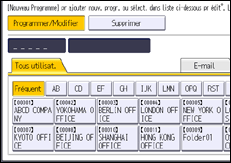
![]() Appuyez sur [Protection].
Appuyez sur [Protection].
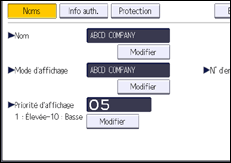
![]() Appuyez sur [Progr./Modif./Suppr.] pour « Permissions pr utilisat./grpes », sous « Protéger destinataire ».
Appuyez sur [Progr./Modif./Suppr.] pour « Permissions pr utilisat./grpes », sous « Protéger destinataire ».
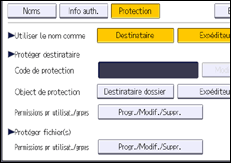
![]() Appuyez sur [Nouv.programme].
Appuyez sur [Nouv.programme].
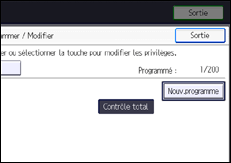
![]() Sélectionnez les utilisateurs ou les groupes auxquels vous souhaitez appliquer les autorisations d'accès.
Sélectionnez les utilisateurs ou les groupes auxquels vous souhaitez appliquer les autorisations d'accès.
Vous pouvez sélectionner plusieurs utilisateurs.
En appuyant sur [Tous utilisateurs], vous pouvez sélectionner tous les utilisateurs.
![]() Appuyez sur [Sortie].
Appuyez sur [Sortie].
![]() Sélectionnez l’utilisateur auquel vous souhaitez attribuer une autorisation d’accès, puis spécifiez l’autorisation.
Sélectionnez l’utilisateur auquel vous souhaitez attribuer une autorisation d’accès, puis spécifiez l’autorisation.
Sélectionnez l'autorisation parmi [Lecture seule], [Éditer], [Éditer/Supprimer] ou [Contrôle total].
![]() Appuyez sur [Sortie].
Appuyez sur [Sortie].
![]() Appuyez sur [OK].
Appuyez sur [OK].
![]() Déconnectez-vous.
Déconnectez-vous.
![]()
Les autorisations d'accès « Éditer », « Éditer/Supprimer » et « Contrôle total » permettent aux utilisateurs d'effectuer des opérations qui peuvent conduire à une perte ou une altération d'informations sensibles. Il est conseillé de n’accorder que l’autorisation « Lecture seule » aux utilisateurs en général.
